iPhone 보안, 강력한 영숫자 암호 생성 (업데이트)
iPhone, iPad 또는 iPod touch에서 암호를 설정하면 기본적으로 4 자리입니다. 장치를보다 안전하게하려면 대신 강력한 영숫자 암호를 사용하십시오.
에디터 노트 2/21/2016 : 이 기사는 원래 iOS 5 용으로 작성되었으며 iOS 9에서 강력한 암호를 만드는 방법을 보여주기 위해 업데이트되었습니다.
iPhone 또는 iPad에 강력한 암호 사용
iOS 9.3을 실행하는 iPad Mini를 사용하여 강력한 암호를 활성화하는 방법을 살펴 보겠습니다. 프로세스는 iPhone에서도 거의 동일합니다.
설정> 비밀번호로 이동합니다 (변경하기 전에 현재 4 자리 비밀번호를 입력하라는 메시지가 표시됩니다). 그런 다음 “암호 옵션” 아래 표시된 메뉴를 불러옵니다. 이를 통해 사용자 지정 영숫자, 사용자 지정 숫자 또는 6 자리 코드를 만들 수 있습니다. 일반 문자 외에 특수 문자를 사용할 수도 있습니다.

생성 한 후 iPhone 또는 iPad에 로그인해야 할 때 잠금 화면에는 숫자 패드가 아닌 전체 키보드가 포함됩니다.
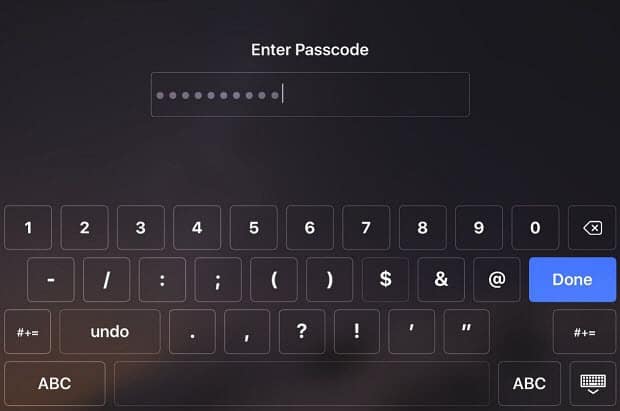
또한 동일한 비밀번호 섹션에서 비밀번호가 필요하기 전에 비활성 시간을 단축하는 것을 고려해야합니다.
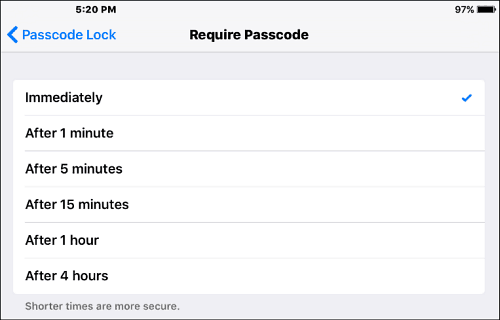
기기를 사용해야 할 때마다 긴 비밀번호를 입력해야하는 것은 상당히 성가신 일이지만 편의는 보안의 적입니다.
또한 최신 장치에는 더 빠른 로그인 환경을 제공하는 지문 판독기가 있습니다. 그러나 더 안전하려면 두 계층이 모두 필요합니다.
이전 iOS 버전 (원래 출판 된 2011/5/5)
로 이동하여 시작 설정> 일반> 비밀번호 잠금.
![샷 -2011-11-05- [04-28-47] 샷 -2011-11-05- [04-28-47]](/images/howto/secure-your-iphone-create-a-strong-alphanumeric-passcode-updated_3.png)
다음 화면에서 단순 비밀번호를 끕니다. 그런 다음 암호 켜기를 탭하십시오.
![샷 -2011-11-05- [04-29-31] 샷 -2011-11-05- [04-29-31]](/images/howto/secure-your-iphone-create-a-strong-alphanumeric-passcode-updated_4.png)
이제 비밀번호 나 문구를 두 번 입력하십시오. 특수 문자를 포함하는 대소 문자 구분 영숫자 암호를 작성하십시오.
![샷 -2011-11-05- [04-30-10] 샷 -2011-11-05- [04-30-10]](/images/howto/secure-your-iphone-create-a-strong-alphanumeric-passcode-updated_5.png)
다음에 기기에 로그온 할 때 설정 한 비밀번호 나 문구를 입력해야합니다.
![샷 -2011-11-05- [04-30-38] 샷 -2011-11-05- [04-30-38]](/images/howto/secure-your-iphone-create-a-strong-alphanumeric-passcode-updated_6.png)
강력한 암호를 사용하면 4 자리 숫자보다 장치에 더 높은 수준의 보안이 제공됩니다.










코멘트를 남겨주세요